Introducere
În era digitală de astăzi, o conexiune WiFi puternică este fundamentală pentru utilizarea neîntreruptă a internetului. Fie că este vorba de streaming-ul emisiunilor tale preferate, descărcarea de fișiere mari sau doar navigarea de bază, un semnal WiFi slab poate afecta grav experiența ta pe internet. Înțelegerea modului de a verifica puterea semnalului WiFi pe un iPhone este esențială. Această abilitate nu doar că ajută la diagnosticarea potențialelor probleme de conexiune, dar ajută și la menținerea unei performanțe ridicate. Măsurând eficient puterea semnalului, poți identifica zonele cu conectivitate slabă și poți lua măsuri corective pentru a-ți îmbunătăți rețeaua. Haideți să explorăm cum poți evalua fără efort calitatea semnalului WiFi al iPhone-ului tău și să îți îmbunătățești activitățile online.
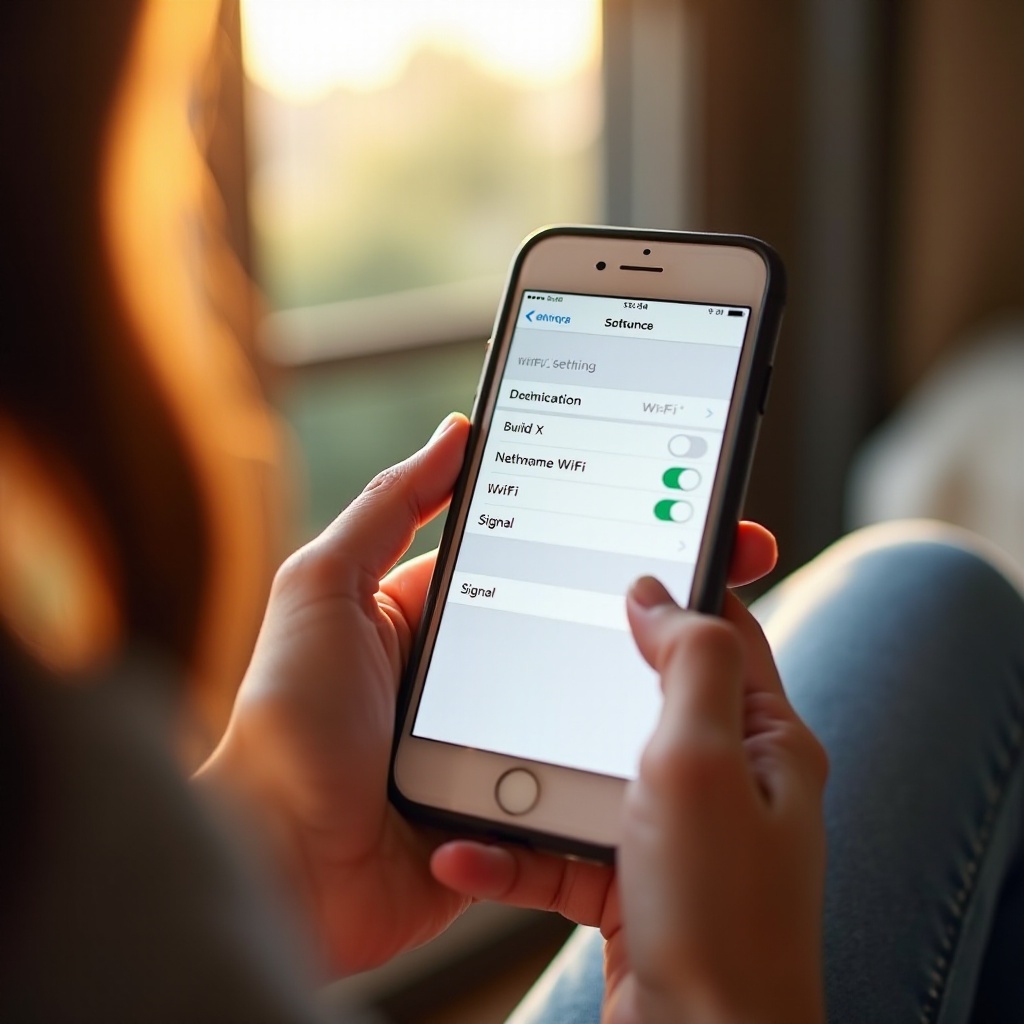
Înțelegerea puterii semnalului WiFi pe iPhone
Puterea semnalului WiFi este o indicație a nivelului de putere pe care dispozitivul tău îl primește de la router. Un semnal mai puternic se traduce adesea printr-o conexiune la internet mai stabilă și mai rapidă. Pe iPhone-ul tău, monitorizarea intensității semnalului asigură faptul că rămâi într-o rază bună de acțiune a routerului wireless, permițând astfel o utilizare eficientă a internetului.
Mai mulți factori pot influența puterea semnalului WiFi, inclusiv distanța ta față de router, barierele fizice precum pereții, interferențele de la alte dispozitive electronice și chiar vârsta sau designul routerului tău. Prin recunoașterea acestor factori, poți face ajustările necesare pentru a menține o conexiune stabilă. Înțelegerea acestor dinamici subiacente este prima strategie în îmbunătățirea performanței internetului pe iPhone-ul tău.
Metode de verificare a puterii semnalului WiFi pe iPhone
Verificarea puterii semnalului WiFi pe un iPhone este simplă și există metode convenabile pentru a te asigura că poți rezolva rapid orice dileme de conectivitate.
Utilizarea aplicației Setări
- Deschide Setări: Începe prin a apăsa pe pictograma Setări de pe iPhone-ul tău.
- Selectează WiFi: Din listă, alege opțiunea WiFi.
- Localizează rețeaua ta: Identifică numele rețelei tale actuale în secțiunea WiFi.
- Verifică barele semnalului: Observă barele de semnal de lângă numele rețelei tale; cu cât mai multe bare, cu atât semnalul este mai puternic.
Aplicația Setări oferă o privire rapidă asupra puterii de bază a semnalului rețelei tale prin bare vizuale. Dacă întâmpini probleme de rețea, încearcă să accesezi ‘Uită această rețea’ pentru a reseta conexiunea. În plus, actualizarea regulată a iOS-ului tău poate ajuta la rezolvarea unor erori care afectează conectivitatea.
Aplicații terțe pentru analiza WiFi
Pentru o vizualizare mai detaliată a puterii semnalului WiFi, ia în considerare utilizarea unor aplicații terțe specializate din App Store. Unele aplicații recomandate includ:
- Network Analyzer: Oferă o evaluare detaliată a performanței rețelei tale, afișând puterea semnalului în decibeli (dBm) și ajutându-te să identifici zonele moarte.
- WiFi SweetSpots: Util pentru identificarea zonelor din locuința ta cu putere optimă de semnal, permițând o mai bună plasare a dispozitivelor pentru o conectivitate îmbunătățită.
- AirPort Utility: Oferă funcționalitate avansată, afișând citiri digitale ale puterii semnalului, permițându-ți să evaluezi calitatea semnalului.
Instalarea acestor aplicații este simplă. Urmează instrucțiunile specifice ale fiecărei aplicații pentru a citi măsurătorile detaliate ale semnalului, oferind perspective care ajută la determinarea celei mai bune amplasări a routerului și la rezolvarea problemelor de conectivitate.
Interpretarea măsurătorilor semnalului WiFi
După verificarea puterii semnalului WiFi, înțelegerea citirilor este crucială pentru a face îmbunătățiri.
Barele de semnal versus nivelurile dBm
- Barele de semnal: Acest indiciu vizual oferă o estimare generală a puterii semnalului. Mai multe bare indică o conexiune mai puternică, dar acestea nu au precizie.
- Nivelurile dBm: Măsurarea în decibel-miliwați (dBm) este o reprezentare mai precisă. Cifrele mai aproape de zero, cum ar fi -30 dBm, indică un semnal robust. Un interval de -30 până la -70 dBm este, în general, favorabil, în timp ce nivelurile sub -80 dBm ar putea indica probleme de conectivitate.
Fiind la curent cu aceste metrici, îți permite să identifici și să rezolvi rapid problemele de semnal, îmbunătățindu-ți astfel experiența pe internet.

Sfaturi pentru îmbunătățirea puterii semnalului WiFi pe iPhone-ul tău
Pentru a-ți îmbunătăți semnalul WiFi pe iPhone-ul tău, ia în considerare aceste sfaturi utile:
- Pozitionarea rețelei: Mută-te fizic mai aproape de router pentru a accesa un semnal mai puternic.
- Reducerea interferențelor: Elimina obstacolele precum pereți, mobilier mare și gadget-uri electronice din calea semnalului.
- Upgradează-ți routerul: Asigură-te că routerul tău este contemporan și actualizat sau gândește-te la o nouă achiziție.
- Utilizează extensoare: Folosește extensii WiFi pentru a crește acoperirea în spațiile mari.
- Modifică canalul WiFi: Schimbă routerul pe un canal mai puțin congestionat, dacă suportă mai multe canale, posibil îmbunătățind performanța.
Prin adoptarea acestor măsuri, poți asigura o performanță de internet sustinută și eficientă pe iPhone-ul tău.
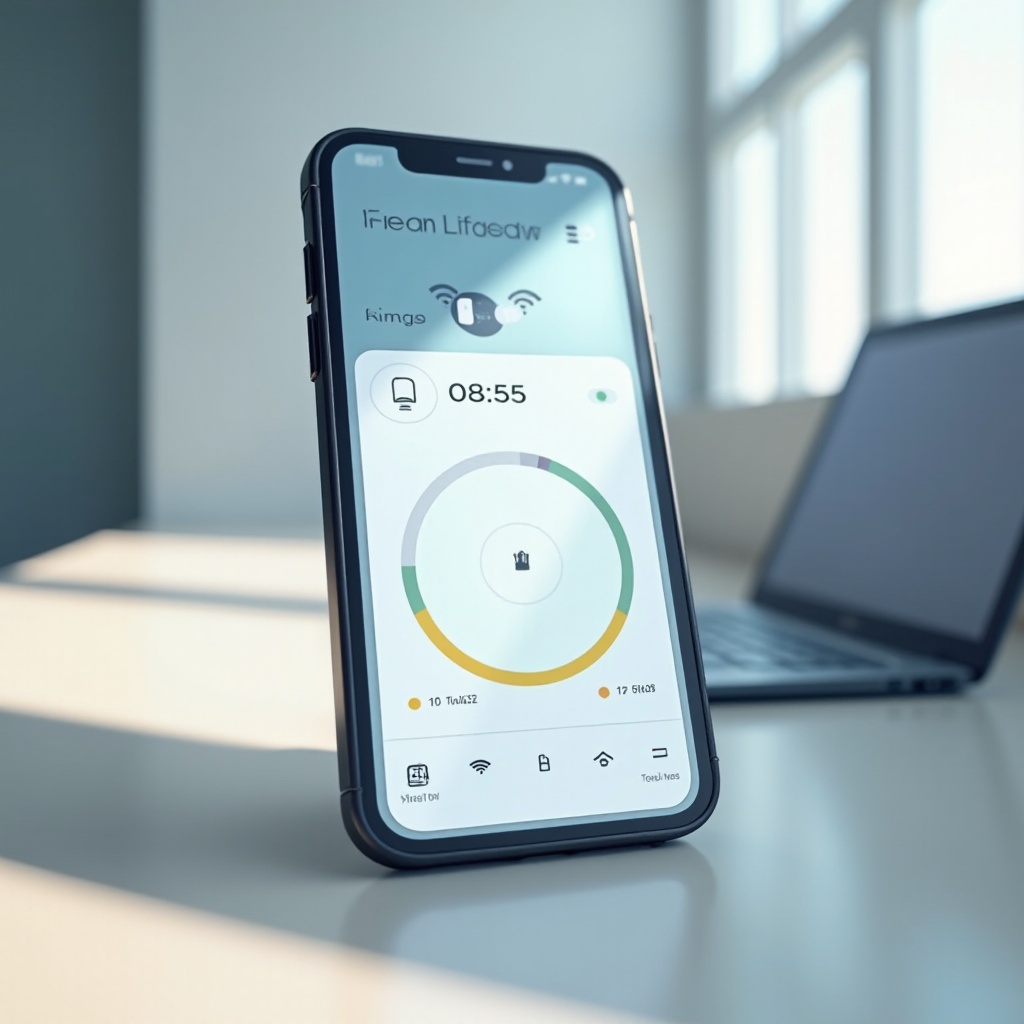
Concluzie
Cunoașterea modului de a verifica puterea semnalului WiFi al iPhone-ului tău este esențială pentru asigurarea unei experiențe online fără cusur și de încredere. Fie prin setările integrate, fie cu ajutorul aplicațiilor terțe, poți identifica și rezolva eficient problemele de conectivitate. Înțelegerea nuanțelor indicatorilor de semnal contribuie și mai mult la luarea deciziilor informate în vederea îmbunătățirii performanței WiFi. Prin implementarea acestor strategii și sfaturi, asiguri o experiență online superioară, fie acasă, fie în mișcare.
Întrebări frecvente
Ce înseamnă barele de semnal pe iPhone-ul meu?
Barele de semnal de pe iPhone-ul tău indică puterea conexiunii tale actuale WiFi. Mai multe bare sugerează o conexiune mai puternică; totuși, acestea sunt o măsură aproximativă.
Pot testa viteza WiFi cât și puterea pe iPhone-ul meu?
Da, poți utiliza aplicații precum Speedtest de Ookla pentru a evalua viteza WiFi, oferind viteze de încărcare și descărcare pentru o evaluare detaliată a performanței rețelei.
Ce ar trebui să fac dacă semnalul WiFi rămâne slab?
Dacă problemele persistă, încearcă să te aproprii de router, folosește extensii WiFi sau solicită asistență de la furnizorul tău de internet. De asemenea, asigură-te că routerul este actualizat sau ia în considerare înlocuirea acestuia, dacă este necesar.


